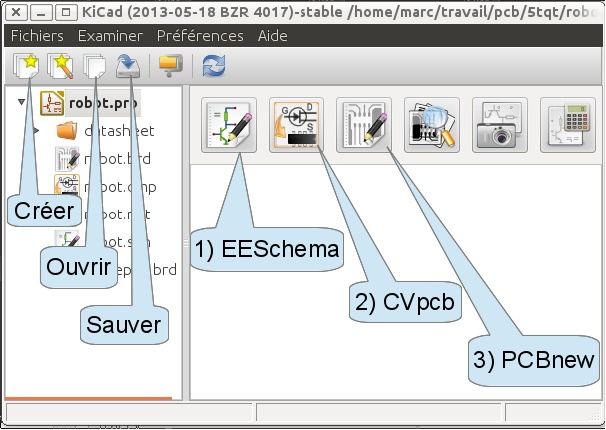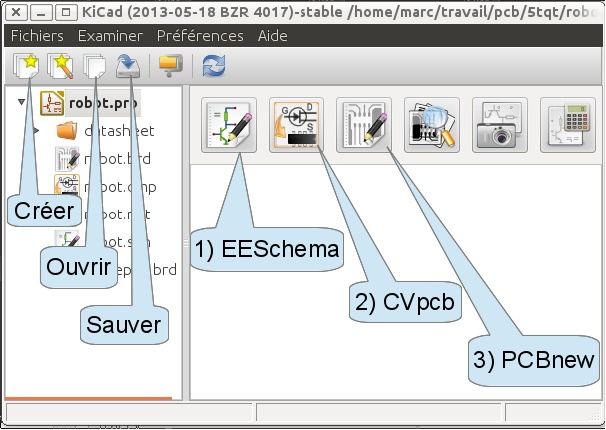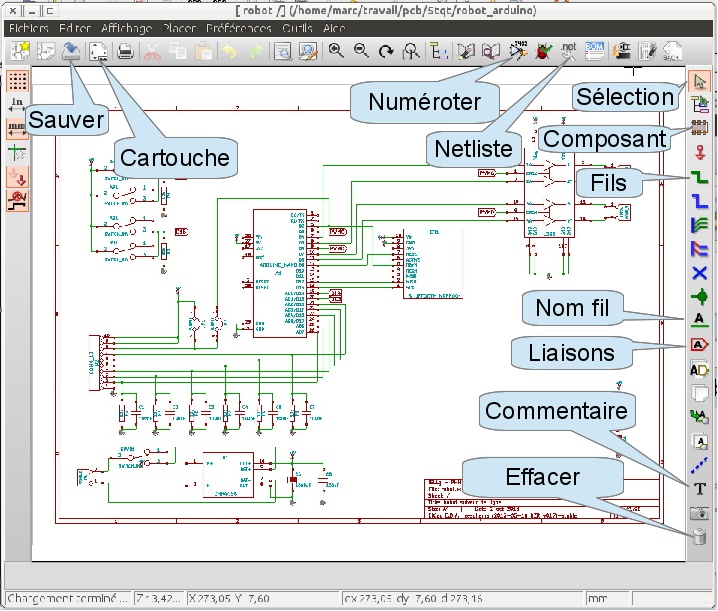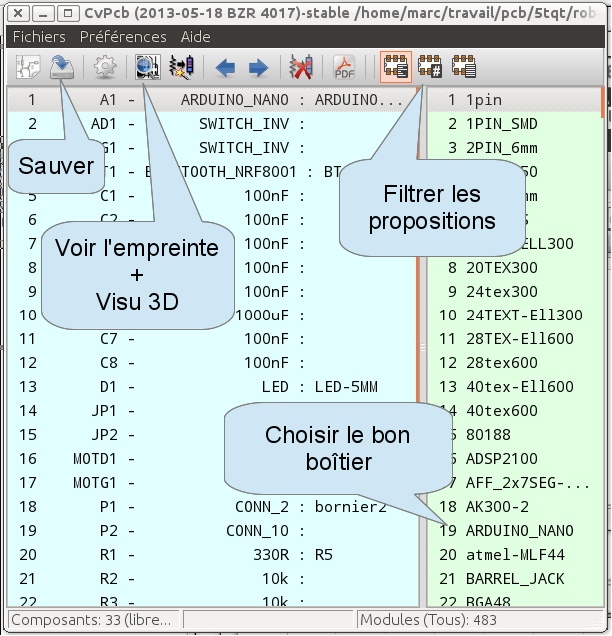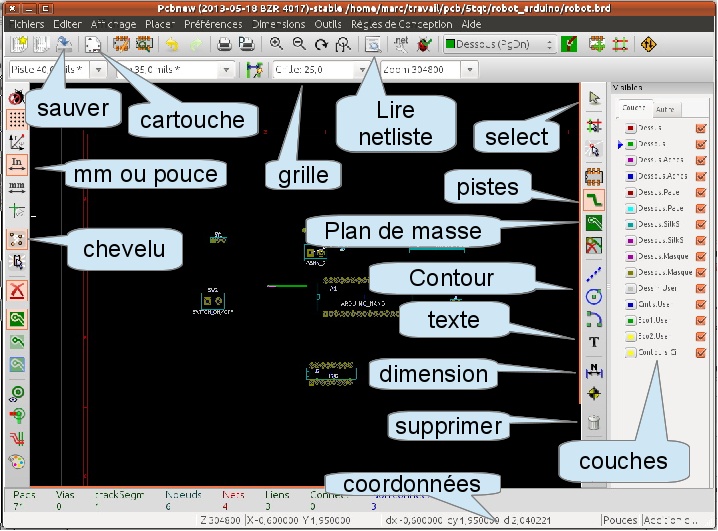ISSLg
- TQT - DES :
Dessin et lecture de plans
Étapes
de conception d'un circuit avec KiCAD
Navigation> electronique/plan/etapes
Si ce n'est
pas encore fait, créer un répertoire à son nom dans "Documents"
(ex "Documents/toto").
1) Créer le répertoire du projet
Dans votre
répertoire (ex "Documents/toto"), créer un
répertoire pour le projet (ex "Documents/toto/chronometre").
Dans
ce répertoire et uniquement dans ce répertoire : vous
devez enregistrer
tous les fichiers créés pour ce projet, en donnant le même nom aux
différents fichiers, ils ne différeront que par leur extension
(.pro
.sch .net .brd ...), c'est KiCAD qui vous proposera
automatiquement ces
extensions.
Par exemple en fin de projet vous devez obtenir dans ce répertoire
les fichiers suivants :
"Documents/toto/chronometre/chrono.pro"
"Documents/toto/chronometre/chrono.sch"
"Documents/toto/chronometre/chrono.net"
"Documents/toto/chronometre/chrono.cmp"
"Documents/toto/chronometre/chrono.pcb" (ou .brd avec
KiCAD2013)
Éparpiller ces fichiers dans différents répertoires ou sur la clé
USB
ou le serveur, c'est le meilleur moyen pour que plus rien ne
fonctionne
lorsque vous devrez changer de machine, ou encore ne faire que
partiellement son back-up !!!
2) Créer un nouveau projet
Lancer KiCAD,
créer un projet via le menu : Fichiers/Nouveau.
Sauver
immédiatement le projet dans son répertoire via le menu :
Fichiers/Sauver.
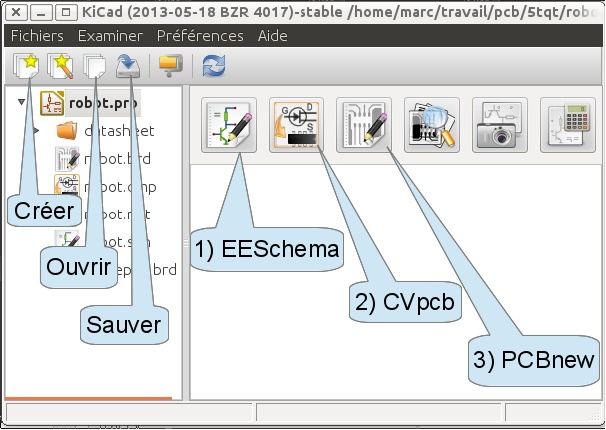
Un fichier projet (extension .pro) est créé (ex
"Documents/toto/chronometre/chrono.pro").
3) Dessiner le schéma
électronique
Lancer l'éditeur
de schéma (EESchema) en cliquant sur l'icône de la première étape.
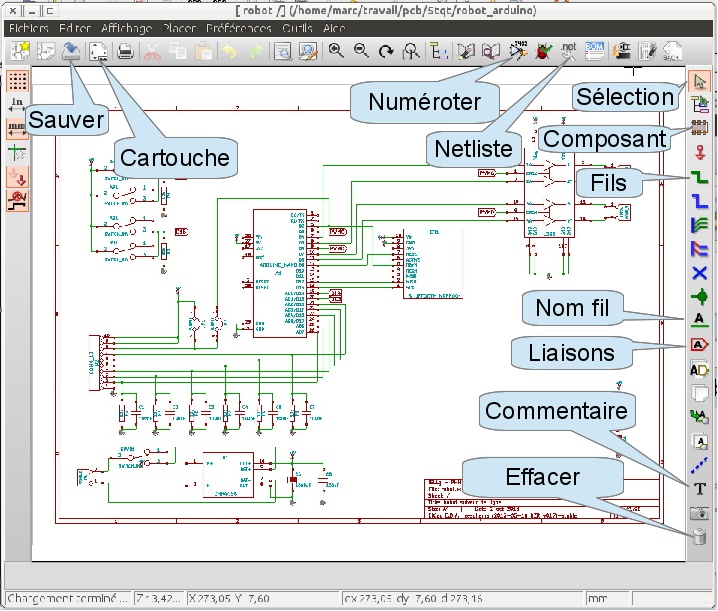
Editer le cartouche
(projet , nom, version...).
Ajouter les éventuelles librairies
nécessaires au projet via le menu : Préférences/Librairie.
Placer et orienter les composants et les alimentations.
Sauver le schéma.
Relier les composants et les alimentations (fils verts), il
est possible de nommer certains fils...
Sauver
le schéma.
Éditer
les valeurs des composants.
Sauver
le schéma.
Numéroter
les composants via l'annotation automatique.
Créer la netliste.
Créer un fichier PostScript (extension .ps) pour l'impression du
schéma via le menu : Fichier/Tracer/Tracer PostScript.
Sauver
le schéma.
Un fichier
schéma (extension .sch) est créé (ex
"Documents/toto/chronometre/chrono.sch").
Un fichier
netliste (extension .net) est créé (ex
"Documents/toto/chronometre/chrono.net").
Un fichier PostScript
(extension .ps) est créé (ex
"Documents/toto/chronometre/schema.ps").
4) Associer les composants
avec leur module
Lancer
l'association composant/module (CVpcb) en cliquant sur l'icône de
la deuxième étape.
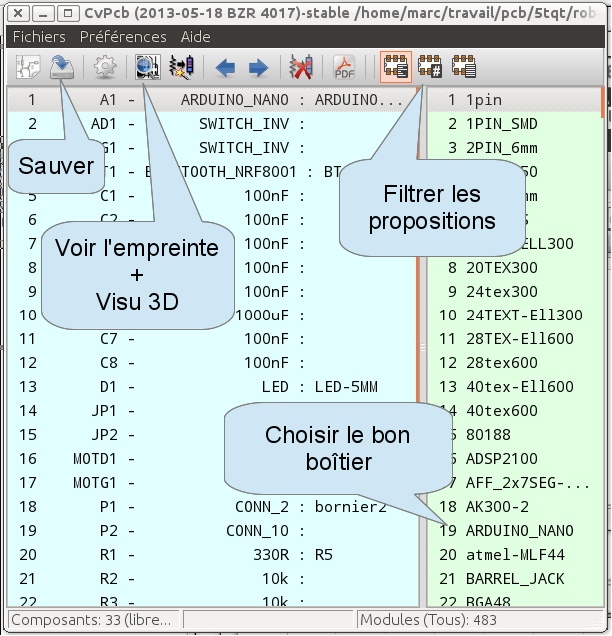
Ajouter les éventuelles librairies
nécessaires au projet via le menu : Préférences/Options.
Ouvrir le fichier netliste (extension .net - ex
"Documents/toto/chronometre/chrono.net") s'il n'a pas été
ouvert automatiquement.
Associer chaque composant à son module.
Sauver le ficher netliste (extension
.net) et le ficher composant (extension .cmp).
Un
fichier composant (extension .cmp) est créé (ex
"Documents/toto/chronometre/chrono.cmp").
5) Dessiner le circuit imprimé
Lancer l'éditeur
de circuit imprimé (PCBnew) en cliquant sur l'icône de la
troisième étape.
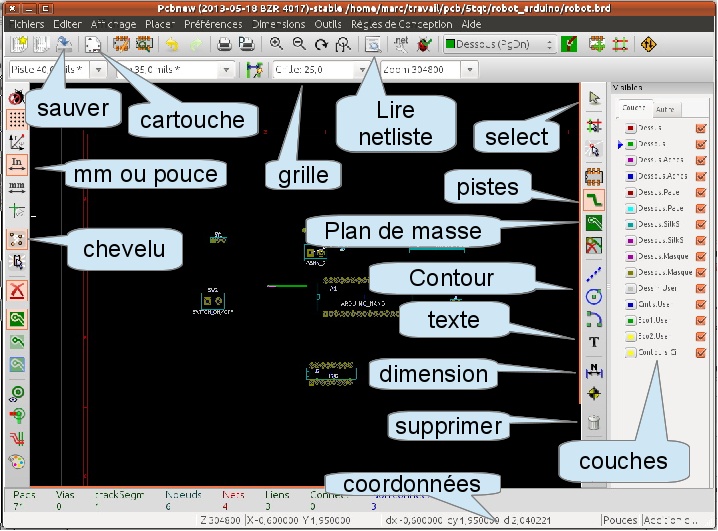
Ajouter les éventuelles librairies
nécessaires au projet via le menu : Préférences/Librairie.
Mettre les unités en mm.
Via le menu : Règles de conception/Règles de conception, régler
l'isolation à 0.5mm, la largeur des pistes à 1mm et le diamètre
des via
à 1.5mm.
Passer sur la couche "Contour PCB".
Dessiner
le
contour de la carte à partir du coin supérieur gauche de
la feuille
au format eurocard (160x100mm) ou 1/2 eurocard (100x80mm) ou 1/3
eurocard (100x53mm) ou 1/4 eurocard (80x50mm)... ce qui évitera
le
gaspillage ;-)
Dessiner les trous de fixation de la carte dans les 4 coins.
Déplacer le tout au centre de la page.
Remettre les
unités en pouces.
Repasser sur la couche "Dessous".
Choisir une grille de 50 ou de 25 mils (millièmes de pouces).
Sauver le PCB.
Lire le fichier Netliste (extension .net - ex
"Documents/toto/chronometre/chrono.net"), les modules
apparaissent en haut à gauche de la feuille.
Placer (touche "m" + souris) et orienter (touche "r" + souris) les
modules à l'intérieur du contour PCB, faire apparaître le chevelu
de
connexion pour vous aider.
Attention si vous appuyer par mégarde sur la touche "l" (à côté de
"m"...) vous verrouiller le module ("l" = lock) et vous ne savez
plus le
déplacer, réappuyer sur la touche "l" pour le déverrouiller.
Sauver
le PCB.
Relier
les modules avec les pistes.
Sauver
le PCB.
Dessiner
le plan de masse pour épargner le perchlorure et accélérer la
gravure.
Visualiser le projet en 3D.
Tracer le masque et le plan d'implantation en format
PostScript via le menu : Fichier/Tracer.
Format : PostScript
Sélectionner les couches : "Dessous" et "Sérigr_Dessus"
Option : décocher "Exclure le contour PCB"
Marques de perçage : petites
Enfin appuyer sur le bouton "Tracer"
Sauver
le PCB.
Un
fichier pcb (extension .pcb ou .brd) est créé (ex
"Documents/toto/chronometre/chrono.pcb").
Deux fichiers
PostScript
(extension .ps) sont créés (ex
"Documents/toto/chronometre/chrono-Dessous.ps" & "Documents/toto/chronometre/chrono-Sérigr_Dessus.ps").
6) Sauver le projet
En fin de
journée, faire une copie sur sa clé USB et sur le serveur de tout
le dossier contenant le projet (ex
"Documents/toto/chronometre/), vous êtes ainsi certain de ne pas
oublier de sauver certains fichiers. Il est
même souhaitable de dater ses archives afin de pouvoir revenir en
arrière lors de gros pépins (ex pour le backup du 5 sept 2018
faire les
copies dans le répertoire "MaCleUSB/toto20180905.bak/").
Plus d'info
dans le Tutorial : cliquez ici.
Auteur :
Philippot Marc - 27/09/2020